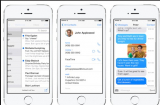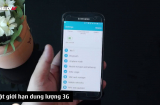Chỉ với những bước cơ bản, tưởng chừng như không có tác dụng nhưng bạn sẽ phải bất ngờ vì chúng giúp chiếc điện thoại Android của mình chạy nhanh hơn rất nhiều. Hãy theo dõi video dưới đây để cùng thực hiện với chúng tôi nhé!
Xóa file nháp
File nháp hay file tạm được phần mềm tạo ra trong quá trình hoạt động nhằm tối ưu tốc độ cho chúng. Tuy nhiên có thể sau khi chạy file nháp bị giữ lại mà không biến mất khỏi bộ nhớ và tích tụ lâu ngày sẽ gây ỳ ạch cho máy. CCleaner (free) hoặc AVG Cleaner (free) là những chương trình uy tín và hữu dụng nhằm phân loại và dọn dẹp các file nháp.
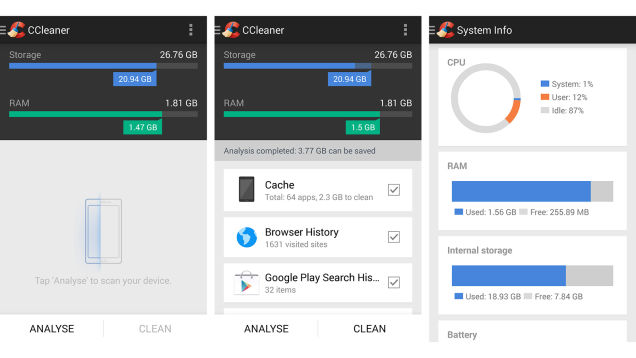 |
| Hãy xóa file nháp trong máy của bạn |
Cả 2 đều có mức độ tin cậy và hiệu quả như nhau, vì vậy tùy bạn chọn cài đặt cái nào. Sau khi cài đặt, chúng sẽ quét hệ thống và xóa đi những thứ không cần thiết. Có nhiều tùy chọn cho phép người dùng can thiệp sâu vào cách dọn rác, nhưng nếu bạn làm biếng thì cứ để default mà chạy là được rồi.
Tăng bộ nhớ trống cho máy
heo thời gian sử dụng, bộ nhớ lưu trữ của smartphone hay máy tính bảng dần được lấp đầy bởi vô số ảnh, video hay các dữ liệu tải về... Điều này phần nào khiến máy Android chạy chậm đi, thiết bị mất nhiều thời gian để truy suất dữ liệu.
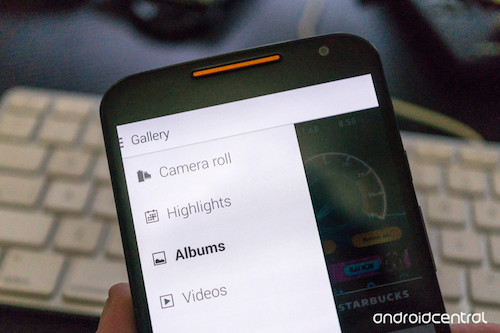 |
| Ảnh minh họa |
Xóa ảnh, video hay những bản nhạc không cần thiết là cách đơn giản nhất để cải thiện vấn đề này. Hiện nay, việc chụp hình, quay phim thường phục vụ cho nhu cầu chia sẻ lên mạng xã hội, nên sau khi đăng là hầu như bạn không dùng đến nữa. Tuy vậy, khác với dọn dẹp phần mềm, ảnh hay video là những dữ liệu duy nhất nên cần chắc chắn trước khi xóa.
Tắt hoặc giảm hiệu ứng động
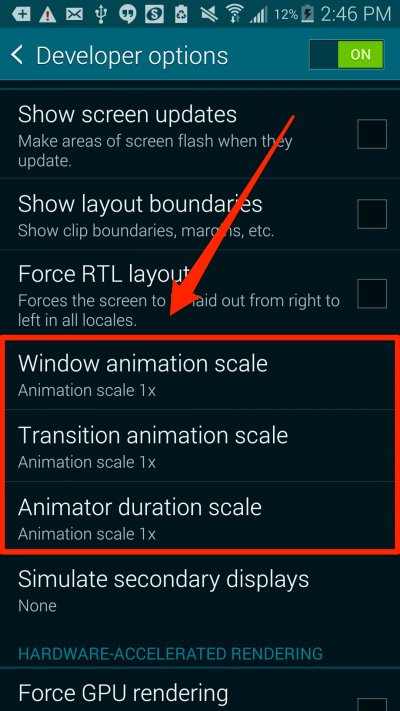 |
| Tắt một số ứng dụng động |
Bạn có thể mở khóa hoàn toàn mục Thiết lập trên điện thoại để loại bỏ hiệu ứng động, làm máy chạy nhanh hơn. Truy cập Settings > About phong, cuộn xuống bạn sẽ thấy một mục là Build Number. Chạm vào mục này đúng 7 lần để mở ra tùy chọn nhà phát triển “Developer options” trong hệ thống. Trong màn hình mới, bạn sẽ thấy các mục như Windows animation scale, Transition scale, Animator duration scale. Chạm vào tất cả chúng rồi để ở chế độ 0,5x hoặc tắt đi. Bạn sẽ thấy tốc độ máy được cải thiện đáng kể.
Kiểm tra thẻ nhớ gắn trên máy
Đầu tiên, ngắt kết nối an toàn cho thẻ nhớ bằng cách tắt nguồn máy rồi tháo thẻ. Lắp thẻ vào máy tính thông qua đầu đọc hoặc khe cắm có sẵn, sau đó sao lưu toàn bộ dữ liệu trên thẻ vào máy tính. Cắm thẻ nhớ vào điện thoại và bật nguồn. Hãy định dạng thẻ bằng chính smartphone để đảm bảo tính tương thích. Chỉ copy những file cần thiết đã sao lưu trên máy tính vào điện thoại.
Việc làm này có thể khiến một số phần mềm gặp lỗi do dữ liệu được đặt trên thẻ nhớ. Cách khắc phục là cài lại ứng dụng đó từ kho Play Store.
Ngoài ra, việc chọn thẻ nhớ tốt, có tốc độ đọc/ghi nhanh cũng giúp tăng tốc cho các thiết bị Android. Hãy tìm mua thẻ nhớ của những thương hiệu uy tín, có dán nhãn từ Class 4 trở lên.
Bí quyết sử dụng điện thoại Android hiệu quả và hữu ích (Khám phá) - (Phunutoday) - Bạn là tín đồ của Android? Vậy bạn đã hiểu hết về phần mềm này chưa? Bạn có biết rất nhiều mẹo vặt hay để sử dụng "ngon ơ" chiếc điện thoại |
Làm gì khi smartphone không nhận sạc hoặc sạc chậm? (Khám phá) - (Phunutoday) - Khi cắm sạc điện thoại mà không thấy điện vào? Đừng hoảng sợ hãy kiểu tra the các cách sau. |
Cách đơn giản để khôi phục lại tin nhắn đã xóa ở facebook (Khám phá) - (Phunutoday) - Làm thế nào để khôi phục tin nhắn bị xóa trên facebook? Cùng chúng tôi tìm hiểu và giải quyết vấn đề này nhé |
Cách dùng smartphone, TV không hại mắt cho trẻ nhỏ (Khám phá) - (Phunutoday) - Những màn hình kỹ thuật số này sẽ gây hại như thế nào với đôi mắt của bạn? Và dưới đây là giải pháp tuyệt vời để không gây hại cho mắt cho bạn và |